验证码图片无法显示的修复方法一:系统中过多的垃圾文件以及cookie文件过多引起
1、制作一个删除临时文件的的批处理文件,复制下面代码:
@echo off
del "%tmp%\*.*" /s /q /f
FOR /d %%p IN ("%tmp%\*.*") DO rmdir "%%p" /s /q
2、把上述文字复制粘贴到记事本中,保存为.bat文件即可,如清理.bat ;
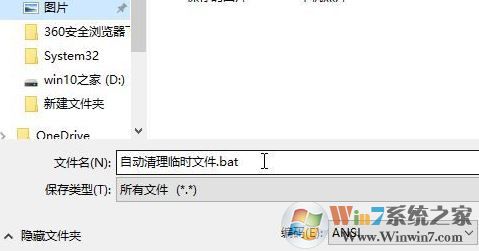
3、完后在创建好的 .bat 批处理文上单击右键,选择【以管理员身份运行】,就会在弹出一个黑框,然后不停的跳动着代码,跳动完了之后便完成了清理!
清理完成后重新打开浏览器即可正常显示验证码图片了!
解决方法二:针对网站使用在ASP中动态生成xbm格式图片的方法来显示验证码,但xp sp2默认设置不支持xbm格式图片的解决方法
1、按下win+R组合键打开运行,在运行窗口中输入“regedit(不含引号),点击“确定”按钮打开注册表;
2、在注册表左侧展开:HKEY_LOCAL_MACHINE\SOFTWARE\Microsoft\Internet Explorer\Security
3、在右面窗口空白处点击鼠标右键,新建一个DWOED值,将该“新建的值”命名为BlockXBM,在窗口右边新建一个名为"BlockXBM"的REG_DWORD值,修改此键值为8个"0"(十六进制值)。然后鼠标右键点击BlockXBM项,修改此键值为8个0 点击确定保存即可。
当然如果你会制作reg注册表导入文件的话,只需将下面的代码制作为reg文件导入即可:
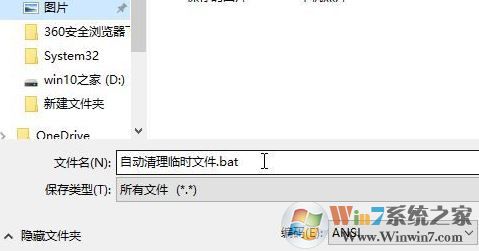
3、完后在创建好的 .bat 批处理文上单击右键,选择【以管理员身份运行】,就会在弹出一个黑框,然后不停的跳动着代码,跳动完了之后便完成了清理!
清理完成后重新打开浏览器即可正常显示验证码图片了!
解决方法二:针对网站使用在ASP中动态生成xbm格式图片的方法来显示验证码,但xp sp2默认设置不支持xbm格式图片的解决方法
1、按下win+R组合键打开运行,在运行窗口中输入“regedit(不含引号),点击“确定”按钮打开注册表;
2、在注册表左侧展开:HKEY_LOCAL_MACHINE\SOFTWARE\Microsoft\Internet Explorer\Security
3、在右面窗口空白处点击鼠标右键,新建一个DWOED值,将该“新建的值”命名为BlockXBM,在窗口右边新建一个名为"BlockXBM"的REG_DWORD值,修改此键值为8个"0"(十六进制值)。然后鼠标右键点击BlockXBM项,修改此键值为8个0 点击确定保存即可。
当然如果你会制作reg注册表导入文件的话,只需将下面的代码制作为reg文件导入即可:
Windows Registry Editor Version 5.00
[HKEY_LOCAL_MACHINE\SOFTWARE\Microsoft\Internet Explorer\Security]
"BlockXBM"=dword:00000000
以上便是winwin7小编给大家介绍的验证码图片无法显示 的处理方法,通过上述方法进行修复即可解决问题!
以上便是winwin7小编给大家介绍的验证码图片无法显示 的处理方法,通过上述方法进行修复即可解决问题!